Как исправить ошибку 503 Service Unavailable в WordPress
Главное меню » Блог-платформа wordpress » Как исправить ошибку 503 Service Unavailable в WordPress
Причины ошибки 503 Service Unavailable в WordPress?
Все хостинговые компании предлагает фиксированное количество ресурсов для каждой учетной записи хостинга на WordPress. Для сайтов на виртуальном хостинге, это ограничение не позволяет обрабатывать большое использование ресурсов сервера.
Ошибка 503 Service Unavailable происходит, когда ваш веб – сервер не может получить правильный ответ от PHP скрипта. Этим скриптом может быть WordPress плагин, тема или плохо разработанный пользовательский фрагмент кода.
Если ошибка вызвана интенсивным использованием, глюком сервера или атаками DDoS, то он может автоматически исчезнуть в течение нескольких минут.
Однако, если это вызвано плохим кодом на вашем сайте, то он будет происходить постоянно, если не найти и не отключить код, который вызывает его.
А теперь, давайте посмотрим, как легко исправить ошибку 503 Service Unavailable в WordPress.
Исправление ошибки 503 Service Unavailable в WordPress
Как мы уже упоминали выше, эта ошибка возникает, когда ваш веб-сервер не может получить правильный ответ от PHP скрипта, который работает в фоновом режиме.
Чтобы исправить это, мы отключим все ненужные скрипты один за другим, пока не будет устранена ошибка.
Деактивируем все плагины в WordPress
Все ваши плагины в WordPress имеют PHP скрипты, поэтому сначала нужно отключить все WordPress плагины.
Так как вы не можете войти в свою приборную панель в WordPress из-за ошибки 503, вам нужно будет подключиться к веб-сайта с помощью FTP-клиента или файлового менеджера в CPanel. После подключения, перейдите к папке /wp-content/ и переименуйте папку plugins в plugins-old.
Далее, вам нужно создать новую папку и назовите его plugins.
Теперь вам нужно посетить ваш WordPress сайт, чтобы увидеть, что это ошибка была устранена.
Если это так, то это означает, что какой то из плагинов, установленный на вашем сайте был причиной ошибки. Вышеуказанные шаги выключили все WordPress плагины.
Для того, чтобы выяснить, какой плагин вызывает проблему, необходимо переключиться на ваш FTP-клиент или файловый менеджер в CPanel. Далее, вам нужно перейти в папку /wp-content/ и удалить пустую папку плагинов.
После этого вам необходимо переименовать папку плагинов plugins-old. Это сделает все ваши ранее установленные плагины доступными для WordPress. Тем не менее, эти модули будут оставаться отключенными.
Вы должны посетить админку WordPress, а затем перейти на страницу плагинов. Вы можете активировать плагин по одному и посетить различные страницы на сайте после активации каждого плагина. Продолжайте делать это до тех пор, пока не найдете плагин, который вызывает ошибку 503.
Если этот шаг решит проблему, то вам не нужно следовать дальнейшим инструкциям на этой странице. В противном случае, вы можете переходить к следующему шагу.
Переключить на тему по умолчанию в WordPress
Если с помощью деактивации плагинов не удалось решить проблему, то следующий шаг это перейти к теме по умолчанию в WordPress. Это отключит вашу текущую тему WordPress.
Во-первых, вам нужно подключить к WordPress сайту с помощью клиента FTP или файловый менеджер в CPanel. После подключения, перейдите к папке /wp-content/themes/.
Найдите текущую активную тему WordPress и загрузите ее на свой компьютер в качестве резервной копии.
После загрузки вашей темы, вы можете пойти дальше и удалить ее с вашего сайта
Теперь, если у вас уже есть тема по умолчанию, как Twenty Seventeen или Twenty Sixteen, то она будет автоматически активирована. Если вы этого не сделаете, то вы можете пойти дальше и установить тему по умолчанию на вашем сайте.
Тщательно проверьте свой веб-сайт, чтобы убедиться, что разрешена ошибку 503 Service Unavailable.
Исправление проблем
Если оба метода, с помощью которых можно устранить ошибку, вы можете предпринять следующие шаги:
- Обратитесь к хостинг компании, потому что они могут быть в состоянии определить, что вызывает проблему.
- В крайнем случае, вы можете повторно установить WordPress с новой копией.
Мы надеемся, что эта статья помогла вам узнать, как исправить 503 Service Unavailable ошибки в WordPress. Вы также можете увидеть наш окончательный список наиболее распространенных ошибок WordPress и как их исправить.
Если вы нашли ошибку, пожалуйста, выделите фрагмент текста и нажмите Ctrl+Enter.
голоса
Рейтинг статьи
Устранение ошибки 503 пользователем
Возникает резонный вопрос: почему бы просто не покинуть проблемный сайт, пусть сами разбираются со своими багами? Это решение очевидное, но не совсем верное. Во-первых, вам может быть очень необходимо посетить именно этот веб-ресурс. Во-вторых, появление сигнала об ошибке доступа может говорить о том, что с вашим браузером, программным обеспечением, компьютером или другими устройствами что-то не в порядке. И тогда это уже ваша проблема, которая может повторяться систематически и при посещении других сайтов. Рассмотрим, что можно сделать самому, чтобы исправить ошибку 503, двигаясь от простого к сложному.
- Обновите вкладку браузера. Это покажется странным, но зачастую такое простое действие приводит к положительному результату. Нажмите клавишу F5 или воспользуйтесь специальной кнопкой в меню браузера.
- Закройте и откройте браузер. Таким образом вы произведете сброс текущей сессии соединения и обновите его. При новом подключении скрипт браузера может не обнаружить ошибку 503, если она была воспринята им ошибочно.
- Стоит убедиться, что сбой не связан именно с вашим компьютером. Это особенно актуально, если ошибки соединения с веб-ресурсами повторяются регулярно и возникают с разными кодировками на других сайтах. Для этого необходимо посетить проблемную страницу с другого устройства и желательно через новое интернет-соединение.
- Зайдите на страницу, выдавшую ошибку 503, используя другой браузер. Вполне вероятно, что дефект возникает из-за некорректных настроек текущего. Если это подтвердится, стоит в них покопаться и найти источник возникновения проблемы. Самое простое, это восстановить настройки по умолчанию.
- Перезагрузка компьютера. Как и любой программный сбой на уровне операционной системы или другого программного обеспечения, он может быть исправлен автоматически при новой загрузке системы.
- Очистка кэша и удаление файлов cookies. В зависимости от настроек конкретного браузера в них может сохраняться много «лишней» информации при обмене web-данными. Операция довольно несложная, но стоит предварительно посмотреть help по данному вопросу, т.к. в каждом браузере она проводится по-разному.
- Перезагрузка сетевого оборудования. Часто сложности при соединении с интернет-ресурсами возникают из-за некорректного поведения ПО на внешних устройствах, через которые вы получаете трафик. Это может быть роутер, раздающий интернет как по кабелю, так и через Wi-Fi. Необходимо отключить соответствующую железку по питанию, т.е. полностью обесточить ее примерно на одну минуту. Если провайдер выдает вам динамический ip-адрес, то произойдет его смена, что тоже может привести к устранению появления ошибки 503.
- Смена DNS-адреса на сервере. Это решение является наиболее сложным для обычного пользователя. В большинстве интернет-соединений используется общедоступный DNS-адрес Google. Изменить его можно через «Панель управления компьютера» в «Центре управления сетями и общим доступом». Данные манипуляции довольно критичны для устойчивой работы интернета на вашем компьютере. Поэтому производить их стоит только тогда, когда вы абсолютно уверены в своей IT-подготовке.
Если ни один из вышеприведенных способов не помог, а достучаться до сайта ну очень нужно, пишите о проблеме в техподдержку данного ресурса, приложив скриншот страницы с кодом и описанием ошибки.
Ошибка 503 может отображаться в разных форматах с дополнительными информативными сообщениями. Появление страницы «503 Service Temporary Unavailable – Сервис временно недоступен» говорит о том, что проблема носит временный характер. В этом случае пользователю рекомендуется не предпринимать никаких действий и просто дождаться, когда доступ восстановится автоматически.
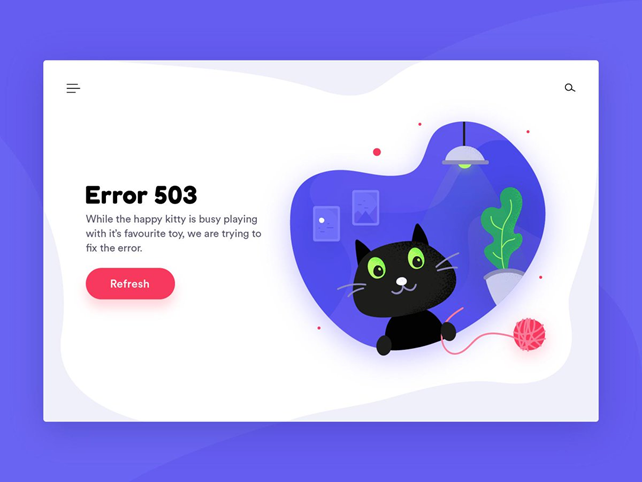
Troubleshooting Kubernetes Service 503 Errors
Step 1: Check if the Pod Label Matches the Service Selector
A possible cause of 503 errors is that a Kubernetes pod does not have the expected label, and the Service selector does not identify it. If the Service does not find any matching pod, requests will return a 503 error.
Run the following command to see the current selector:
kubectl describe service -n
Example output:
Name: Namespace: Labels: none Annotations: none Selector: ...
The Selector volume shows which label or labels are used to match the Service with pods.
Check if there are pods with this label:
kubectl get pods -n your_namespace -l ""
- If you get the message —this means the Service cannot discover any pods, and clients will get an HTTP 503 error. Add the label to some pods to resolve the problem.
- If there are pods with the required label—continue to the next step.
Step 2: Verify that Pods Defined for the Service are Running
In step 1 we checked which label the Service selector is using. Run the following command to ensure the pods matched by the selector are in state:
kubectl -n your_namespace get pods -l ""
The output will look like this:
NAME READY STATUS RESTARTS AGE my-pod-9ab66e7ee8-23978 0/1 ImagePullBackOff 0 5m10s
- If the status is not Running—diagnose and resolve the error in your pod. Refer to our articles on common pod and container errors:ErrImagePull and ImagePullBackoffCrashLoopBackOffNode Not ReadyCreateContainerError and CreateContainerConfigError
- If status is —proceed to the next step.
Step 3: Check Pods Pass the Readiness Probe for the Deployment
Next, we’ll check if a readiness probe is configured for the pod:
kubectl describe pod -n | grep -i readiness
The output will look like this:
Readiness: tcp-socket :8080 delay=10s timeout=1s period=2s #success=1 #failure=3 Warning Unhealthy 2m13s (x298 over 12m) kubelet Readiness probe failed:
- If the output indicates that the readiness probe failed—understand why the probe is failing and resolve the issue. Refer to our guide to Kubernetes readiness probes.
- If there is no readiness probe or it succeeded—proceed to the next step.
Step 4: Verify that Instances are Registered with Load Balancer
If all the above steps did not discover a problem, another common cause of 503 errors is that no instances are registered with the load balancer. Check the following:
- Security groups—ensure that worker nodes running the relevant pods have an inbound rule that allows port access, and that nothing is blocking network traffic on the relevant port ranges.
- Availability zones—if your Kubernetes cluster is running in a public cloud, make sure that there are worker nodes in every availability zone specified by the subnets.
This procedure will help you discover the most basic issues that can result in a Service 503 error. If you didn’t manage to quickly identify the root cause, you will need a more in-depth investigation across multiple components in the Kubernetes deployment.
To complicate matters, more than one component might be malfunctioning (for example, both the pod and the Service), making diagnosis and remediation more difficult.
Check Log Files
Checking log files can help you find the cause of errors including the vCenter 503 Service Unavailable error.
First, investigate the vsphere_client_virgo.log file.
- For the Windows version of vCenter Server, logs are stored in:C:\ProgamData\VMware\vCenterServer\logs\vsphere-client\logs\
- For vCenter Server Appliance, vCenter logs are stored in:/var/log/vmware/vsphere-client/logs/
Also check the vpxd.log file.
- On vCenter running on Windows, vpxd.log is stored in:C:\ProgramData\VMware\vCenterServer\logs\vmware-vpx\
- On vCenter Server Appliance, vpxd.log is stored in:/var/log/vmware/vpxd/
Issues with a vCenter Database
A database is an important component required for the proper operation of vCenter Server. If a database is not working, vCenter errors, including “vCenter 503 Service Unavailable”, may occur. Let’s explore possible database issues and methods of fixing them.
Sometimes the following errors are displayed in the vpxd log file:
An unrecoverable problem has occurred, stopping the VMware VirtualCenter service. Error: Error (-1) “ODBC error: (23505) – ERROR: duplicate key value violates unique constraint “pk_vpx_vm_virtual_device”;
Error while executing the query” is returned when executing SQL statement “INSERT INTO VPX_VM_VIRTUAL_DEVICE
If your vCenter is installed on Windows, check the Event viewer to see application event logs.
This is a bug due to duplicated entries in the embedded Postgres database that is used for the proper operation of vCenter.
- Open the command line interface of vCenter Server Appliance, and, for example, connect to the server via SSH.
- Go to the Postgres log directory:cd /var/log/vmware/vpostgres
- Check the log files. Log files are named in the postgresql-“dayofmonth”.log format. For example, the log file for the third day of the month is named “postgresql-03.log”. If today is the May 3, check the contents of the appropriate log file:cat postgresql-03.log2020-05-03 16:05:12.749 UTC 38a12db9.5481 1008636 VCDB vc ERROR: duplicate key value violates unique constraint “pk_vpx_vm_virtual_device”2020-05-03 16:05:12.749 UTC 38a12db9.5481 1008636 VCDB vc DETAIL: Key (id, device_key)=(8101, 4002) already exists.
- Remember the ID and DEVICE_KEY. In this example, these values are 8101 and 4002 respectively.
- Connect to the embedded Postgres database used by vCenter:/opt/vmware/vpostgres/current/bin/psql -d VCDB -U postgres
- Delete the duplicated entry:DELETE FROM vc.vpx_vm_virtual_device where id=’8101′ and device_key=’4002′;
“DELETE 1” in the output means that everything is OK.
- Exit the database CLI:\q
- Type reboot to reboot your vCenter Server. Wait until the vCenter Server and services have started, and try to open vSphere Client.
You may get the same error again after reboot. Check database logs again. If the duplicate entries were created again, delete them and reboot vCenter. You may need to repeat deleting duplicate entries and rebooting vCenter Server multiple times until the issue is resolved.
- Sometimes you may need to detect the affected VM, remove the affected VM from the inventory, then re-register (add) the VM to the inventory.
- If this method doesn’t help fix the issue permanently, try to upgrade your vCenter to vCenter 6.7 or newer.
- If you use the SQL database, check whether you have free disk space to store SQL database logs. If there is no free space on the SQL database logs filesystem, you may get the error.
Protect Your Site From The 503 Error In The Future
There are a couple of things you can do to prevent the error from occurring in the future. But before we get into those, we strongly recommend setting up a backup service that takes a complete backup of your website every day.
At times of crisis like this one, a backup is your safety net. You can quickly restore your site to normal and investigate the error later.
Backups are valuable, only when they are taken on a regular basis. Otherwise, you may have to restore an old backup and lose all the modifications made on your site after that.
Check out BlogVault’s WordPress Backup Service. It backs up your entire website automatically every day. Yes, every day. So at any given point, you stand to lose only one day’s work at the most. And it helps you restore your site within a few seconds.
Moving on…
1. Update or Add New Plugins & Themes On a Staging Site
As we’ve seen, updates or the addition of themes and plugins are one of the biggest reasons why the error occurs.
You can’t stop updating or trying out new plugins and themes, but you sure can be careful.
How?
Try using a staging site.
It’s an exact replica of your live site. Here’s how you can create one:
a. Install and activate BlogVault on your WordPress website.
b. Add your site to the BlogVault dashboard. And it will start taking a backup of your complete website.
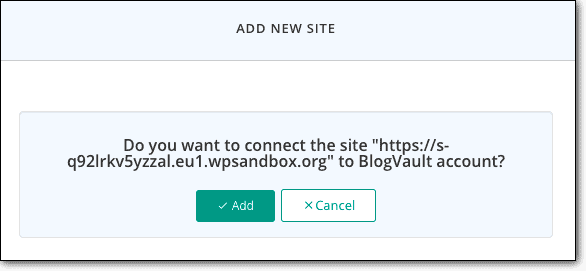
c. When the backup process is complete, on your BlogVault dashboard, click on Sites and then select your website.
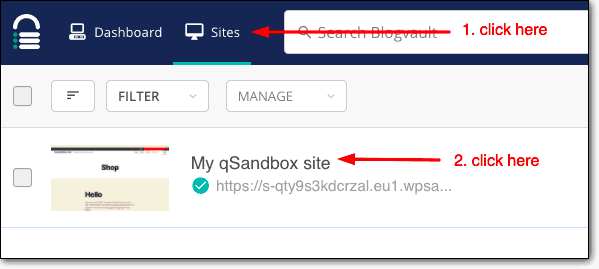
d. On the next page, scroll down to the Staging section and select Add Staging > Submit. BlogVault will start creating a staging site for you.
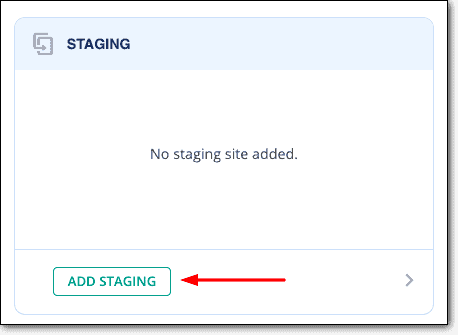
e. When the staging site is ready, you will be given a username and password. Note down the credentials, you’ll need them.
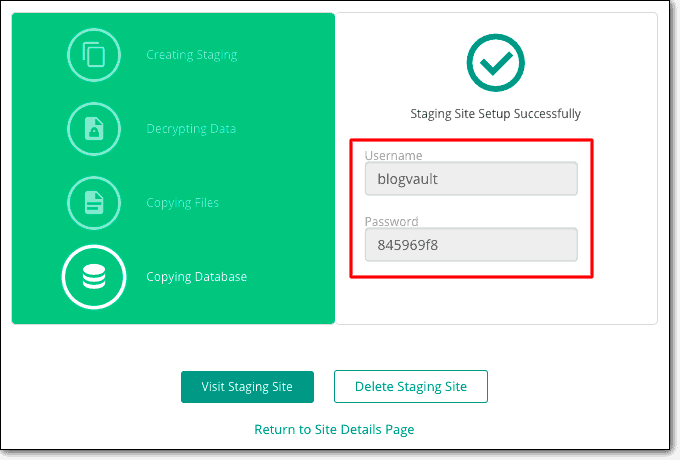
f. Now, open the staging site by clicking on the Visit Staging Site button.
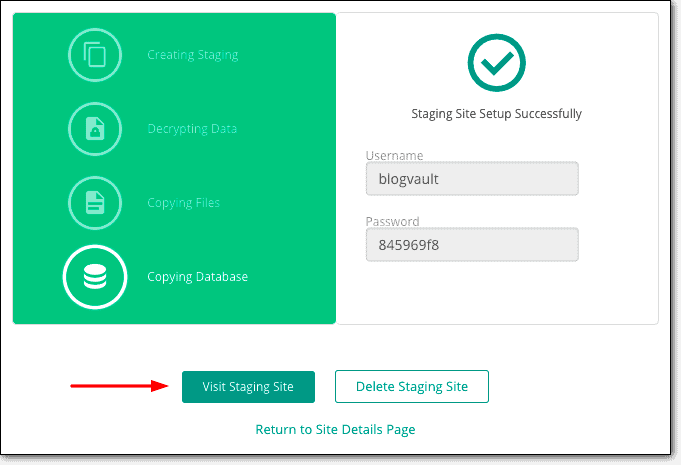
g. The staging site will open in a new tab and you will be asked to enter the credentials.
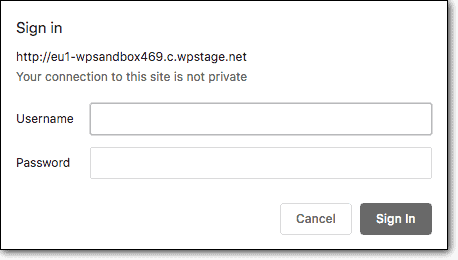
h. You will now be able to access your staging site. Just add /wp-admin/ at the end of your URL to open the login page. And login via the same credentials you use to log into your actual site.

The staging site has all the plugins and themes present on your original site.
Update or add themes and plugins.
If all goes well on staging, you can carry out updates and additions to the actual site. If an error occurs on the staging, it doesn’t affect your original site. Use the steps listed above to troubleshoot the staging site, just as you would with a live website, to find the cause and fix the issue.
After checking the themes and plugins on your staging site, you can merge your staging site with the original site, instead of updating or adding manually. Follow this guide: Merging Staging Site With Original Site.
2. Use a Firewall to Prevent DDoS Attacks
Firewalls help protect websites against DDoS attacks. But not all types of firewalls are effective in this type of attack. You need one that is cloud-based.
A cloud-based firewall sits between your website and the traffic. All incoming traffic is intercepted by the cloud firewall. It investigates traffic requests. If it finds that a request is a malicious one, then that traffic is blocked.
Therefore, when there is a DDoS attack, bad traffic hits the firewall before reaching the site. The firewall bears the burden of attack. Your website is left unharmed.
We’ve compiled a list of the best WordPress firewalls. Pick one to protect your website against DDoS attacks.
3. Upgrade To A Better Hosting Plan
Server overloading is the main cause behind the 503 error. Maybe you are experiencing more traffic which is great. You need a server with more resources to be able to serve all your visitors. You will need to upgrade to a higher hosting plan.
That said, let us ask you something – Is your site down often? Check your uptime monitoring tool for accurate data.
If your hosting server is often down for one reason or another, then you need to move to a better hosting service.
There are plenty of hosting services advertising great plans at low prices, but they often fail to deliver. We’ve compiled a list of the best WordPress hosting providers.
And once you’ve made the decision to switch, this guide will help you migrate: How to Migrate WordPress Site?
Pro Tip: If you are using BlogVault for backup and staging, then you can use the same tool for monitoring uptime as well.

Conclusion
The 503 error is an HTTP status code that appears whenever the server is unable to handle a request. Usually, this error occurs during server maintenance. However, the 503 errors can also be a result of resource outages.
Although the error usually goes away on its own, it can negatively impact your site performance and user experience if left unattended. With this in mind, we have looked at seven effective ways to solve this problem and return your site to normal.
Let’s do a quick recap:
- Check resource usage – monitor your resource metrics to confirm if the issue is related to excessive use. If necessary, upgrade your hosting plan.
- Check for ongoing maintenance – contact your hosting service provider to see if scheduled maintenance is in progress.
- Stop running processes – kill ongoing processes that are overwhelming your server’s capacity.
- Reset firewall – revert an improperly configured firewall by resetting it through your hosting admin panel.
- Check server logs and fix the code – comb through your website error logs and resolve any unusual codes.
- Restart your server and networking equipment – reboot your server and networking equipment to resolve any possible misconfiguration.
- Check your DNS – flush your DNS cache and temporarily switch your server to public DNS.
All in all, we hope these troubleshooting steps help you remove the HTTP error 503 and get your website back up. Should you have any further questions, don’t hesitate to leave them in the comment section below.
Как исправить ошибку 503?
Увы, если Вы просто хотели просмотреть ресурс и увидели указанный код на экране, то повлиять на ситуацию никак не сможете. Не поможет настройка браузера, перезагрузка компьютера или обновление страницы. Единственное, что Вы сможете сделать – обратиться к администратору сайта и сообщить ему о проблеме.
А вот для владельцев интернет-страниц пригодятся следующие рекомендации.
Начнем со скриптов:
- Старайтесь не использовать скрипты, которые отправляют многочисленные запросы к БД. Не рекомендуется устанавливать множество плагинов. Как показывает практика – от большинства из них нет пользы, а нагружают сервер они хорошенько. Отключите всё лишнее, оставив только жизненно важные дополнения (для кеширования, оптимизации базы данных, создания бекапов, сжатия изображений);
- По возможности не применяйте PHP скрипты для передачи «больших» файлов, поскольку, если обработка операции будет длиться долго, то может быть превышено максимальное время выполнения запроса. Это приведет к ошибке 503;
- Если со стороны сервера осуществляется ежедневная почтовая рассылка (на автомате), то лучше задать в настройках период, когда посещаемость ресурса минимальная – ранним утром или поздней ночью.
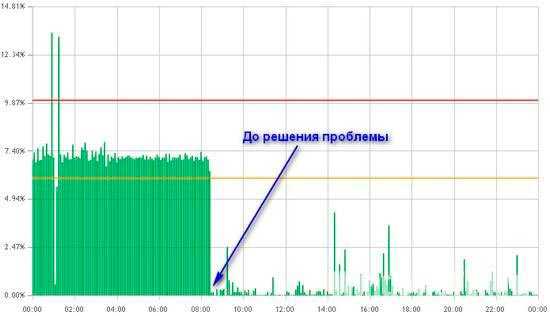
Автор рекомендует:
- Страйк на Ютубе что это такое, как не получить предупреждение?
- Windows 10 не видит DVD привод — что делать?
- Хостинг Офферхост ру: преимущества сервиса Offerhost.ru
- Сервис Lookatlink — сокращение ссылок со статистикой
Как уменьшить нагрузку на базу:
- Регулярно обновляйте CMS, чтобы получать оптимальные настройки Вордпрес, Джумлы и т.д. Это позволит сократить количество запросов к БД, уменьшить их «вес»;
- Если на странице много изображений, обязательно уменьшите их размер и количество (не во вред качеству контента);
- Когда на сайте есть чат с большим перечнем активных пользователей, то следует установить ограничение на одновременное присутствие в «комнате общения»;
- Установите защиту от ботов, парсеров, которые постоянно сканируют Ваш контент. Вполне вероятно, что недобропорядочные конкуренты вместо того, чтобы «своровать» изображения с Вашей страницы (скачав их и «перезалив» себе), просто вставляют в свой код ссылки на картинки. Таким образом, не только Ваши посетители создают нагрузку, но и визитеры конкурентов.
В идеале – просмотреть статистику (логи) в админ панели сайта и проанализировать, что создает нагрузку. Если возникают трудности, то обратитесь в службу технической поддержки хостинга.
Вот и разобрались ошибка 503 что значит и как исправить. Я специально не внедрялся в технические особенности вопроса, чтобы не загружать ваш мозг. Но если хотите углубиться в тему, то можете «погуглить».
Ошибка недоступности, если вы владелец сайта
Частые ошибки 503 на вашем сайте могут негативно сказаться на позициях в поисковых системах и привести к снижению трафика. Посетители могут просто не вернуться на ваш сайт. Не игнорируйте проблему и сразу приступайте к её решению. Вот несколько вариантов решения:
Хостинг может не справляться с большим количеством посетителей на сайте. В этом случае может помочь смена тарифного плана или переезд к новому хостинг-провайдеру.
Бывает, что неактуальные версии плагинов и других компонентов движка нарушают работу сайта. Попробуйте по очереди отключать установленные плагины вашей CMS и проверять работоспособность сайта после каждого. Если ошибка не возникает после отключения очередного плагина, обновите этот плагин до последней версии. Возможно, что в новой версии разработчик уже внёс исправления. Если обновление не помогло, плагину нужно искать альтернативу.
Регулярно обновляйте CMS и её компоненты. Зачастую обновления направлены на оптимизацию работы движка, устранение уязвимостей, борьбу с багами, повышение безопасности и быстродействия. Удалите все ненужные компоненты, которыми не пользуетесь. Оставьте только самые необходимые, чтобы уменьшить нагрузку на сервер.
Не загружайте крупные файлы при помощи PHP. Очень часто хостинг-провайдер ограничивает время выполнения скрипта, и вы можете не уложиться в этот лимит. Ещё одним минусом передачи файлов через PHP является создание отдельного PHP-процесса, который будет занят загрузкой файла, а не обработкой запросов посетителей. Загружайте файлы по FTP, чтобы уменьшить нагрузку на хостинг.
Запускайте массовые почтовые рассылки в периоды минимальной активности на вашем сайте. Точно так же стоит поступить и с техническими работами на сайте и сервере.
Поисковые роботы могут генерировать большое количество обращений к сайту. Проанализируйте статистику по User-Agent и выясните, какие роботы создают нагрузку. При помощи файла robots.txt задайте временной интервал обращений.
Настройте кэширование средствами CMS или хостинга. В WordPress вы можете настроить кэширование с помощью нашей инструкции: Что такое кэширование и как управлять им в WordPress. В панели управления хостингом тоже часто имеются встроенные инструменты по настройке кэширования.
Запросы к сторонним ресурсам могут замедлять генерацию и отдачу контента, что в итоге может привести к 503 ошибке. Если удалённый сервер недоступен, ваш сайт потратит больше времени на ожидание ответа. Уменьшите тайм-аут ожидания ответа от стороннего ресурса или вовсе откажитесь от таких запросов. Работоспособность сторонних сервисов невозможно контролировать.
Не всегда проблему можно решить самостоятельно. Иногда лучше сразу обратиться за помощью к опытным специалистам. Если считаете, что вашего опыта и умений недостаточно для решения проблемы, свяжитесь со службой поддержки вашего хостинг-провайдера.
Ошибка может возникнуть из-за превышения лимита на количество PHP-процессов. Согласно техническим ограничениям, на тарифных планах Host максимальное количество процессов PHP составляет 4, на тарифных планах VIP — 32.
Чтобы посмотреть запущенные PHP-процессы, подключитесь по SSH и выполните следующую команду:
Где u1234567 — ваш логин хостинга (Как узнать логин хостинга).
Чтобы завершить текущие php-процессы, измените версию PHP на отличную от текущей. Затем включите версию PHP, которая была установлена ранее.
Максимальное количество процессов на тарифных планах Host составляет 18, а на VIP — 48. Если общее количество процессов (PHP, IMAP, Cron и др.) будет превышено, то может возникнуть ошибка «503 временно недоступен».
Чаще всего причиной является большое количество процессов IMAP из-за многочисленных подключений к ящикам. В качестве решения проблемы попробуйте подключаться к почтовому серверу по протоколу POP3. Это позволит уменьшить общее количество процессов.
-
Ооо линия защиты телефон
-
Как включить переадресацию на телефоне сименс
-
Нужен ли паспорт при покупке сим карты в турции
-
Как русифицировать телефон моторола
- Как очистить телефон перед продажей





























